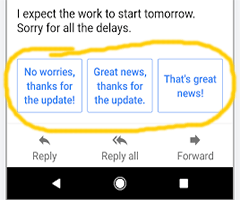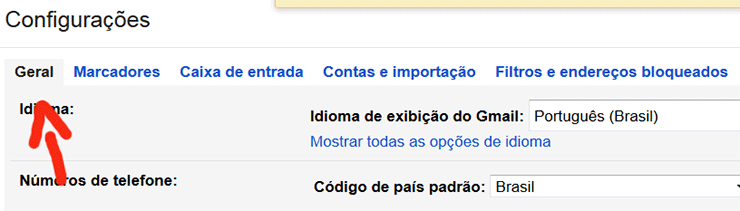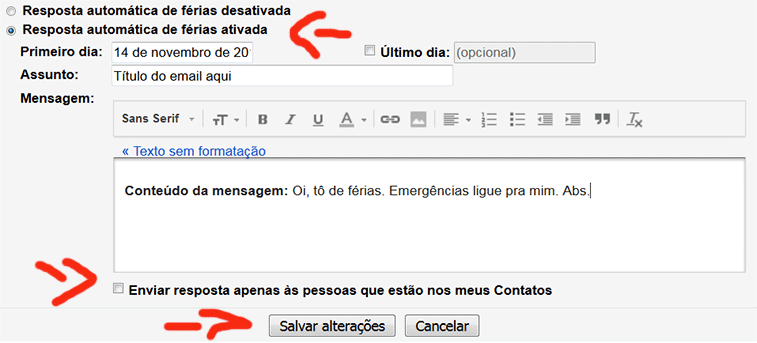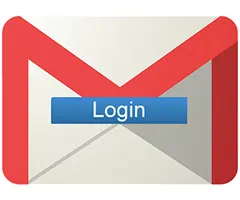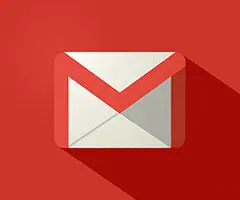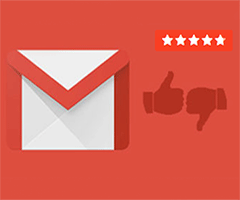Resposta Automática de Férias no Gmail: Como Habilitar / Desabilitar
Gostaria de sair de férias sabendo que você não tem que verificar seu e-mail? Se você não pode confiar em um assistente para cuidar de sua comunicação digital enquanto você estiver ausente, configurar uma resposta automática de férias no Gmail às mensagens recebidas é a segunda melhor opção.
A resposta automática de férias do Gmail funciona como uma secretária eletrônica convencional sempre que você não pode responder seu e-mail. Você pode até mesmo restringir as respostas automáticas a pessoas que já estão no seu catálogo de endereços do Gmail para evitar responder a boletins informativos e a spam ocasional. Nessa postagem você irá aprender o passo a passo de como fazer tudo isso. É muito simples!
Antes de começar a configurar sua resposta automática de férias no Gmail, você precisa entrar na sua conta do Gmail:
Configurar Resposta Automática de Férias
- Visite a página de login Gmail neste link e coloque suas credenciais de acesso (nome usuário e senha).
- Agora que você está na caixa de entrada, localize o ícone (⚙), que está na parte superior direita da sua tela e clique nele.
- Ao fazer isso, o menu de opções irá se abrir e você deve clicar em “Configurações”
- Você irá para uma página com várias abas e opções. Certifique-se de que a aba Geral está selecionada.

- Agora, clique na opção “Resposta automática de férias ativada”.

-
Insira o assunto apropriado (será o título do seu email) e o texto do corpo da mensagem.
Dica: Se você puder, inclua no texto da resposta automática, informações aproximadas sobre quando você será capaz de responder a mensagem. Coloque também um meio alternativo de entrar em contato com você em sua ausência (no caso de emergência).
- Você também pode configurar as seguintes opções:
- Primeiro dia: O momento em que as respostas automáticas serão ativadas
- Último dia: Especifique uma hora para a resposta automática ser desativada.
- Enviar resposta apenas às pessoas que estão nos meus Contatos: O Gmail enviará respostas automáticas somente para pessoas no seu catálogo de endereços
- Clique no botão “Salvar alterações”
Com Desativar as Respostas Automáticas do Gmail
Quando você retornar, você pode desativar as respostas automáticas de modo muito simples. Para isso, clique no link “Finalizar agora” que aparecerá na parte superior da tela do Gmail.
Para criar respostas automáticas de férias no aplicativo do Gmail para celular siga os passos abaixo:
Respostas Automáticas no Gmail Celular
- Localize o símbolo de menu ≡, que está na parte superior esquerda da caixa de entrada do Gmail para celular.
- Toque nela para abrir o menu de opções.
- Toque na opção “Configurações” ⚙
- Você verá uma página com 3 opções no seu celular: “Configurações gerais”, “seuemail @gmail.com” e “Adicionar Conta”
- Toque o seu endereço de email
- Toque na opção “Resposta automática de férias” para ativar e visitar a tela de configurações
- Configure sua mensagem automática escolhendo a data de início e término, o assunto (título do email), mensagem (conteúdo do email) e se vai enviar para todos ou somente para seus contatos.
- Toque em “Concluído” no topo superior direito do celular
As alterações feitas no Gmail móvel serão refletidas no Gmail para desktop e vice-versa.
Reportar erro-
Gmail
-
0 Comentarios